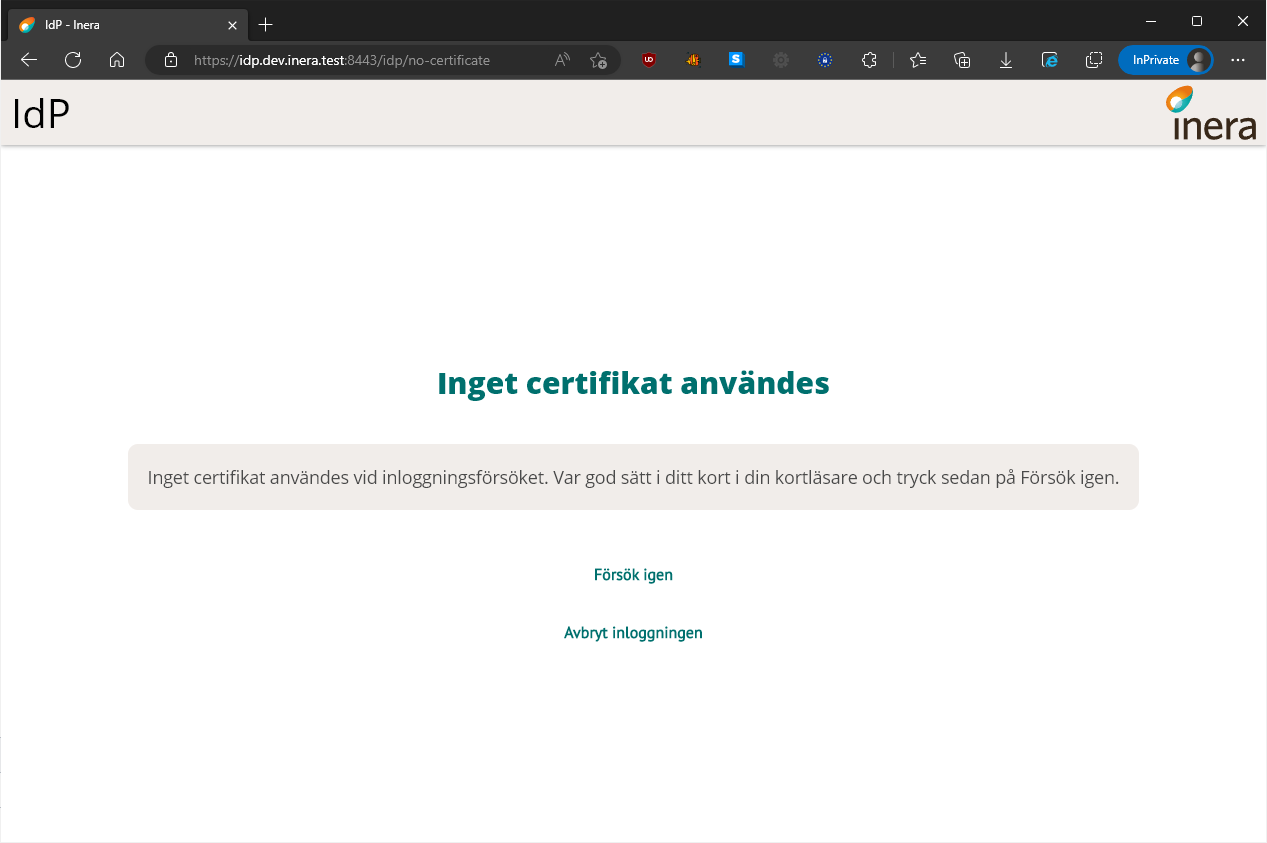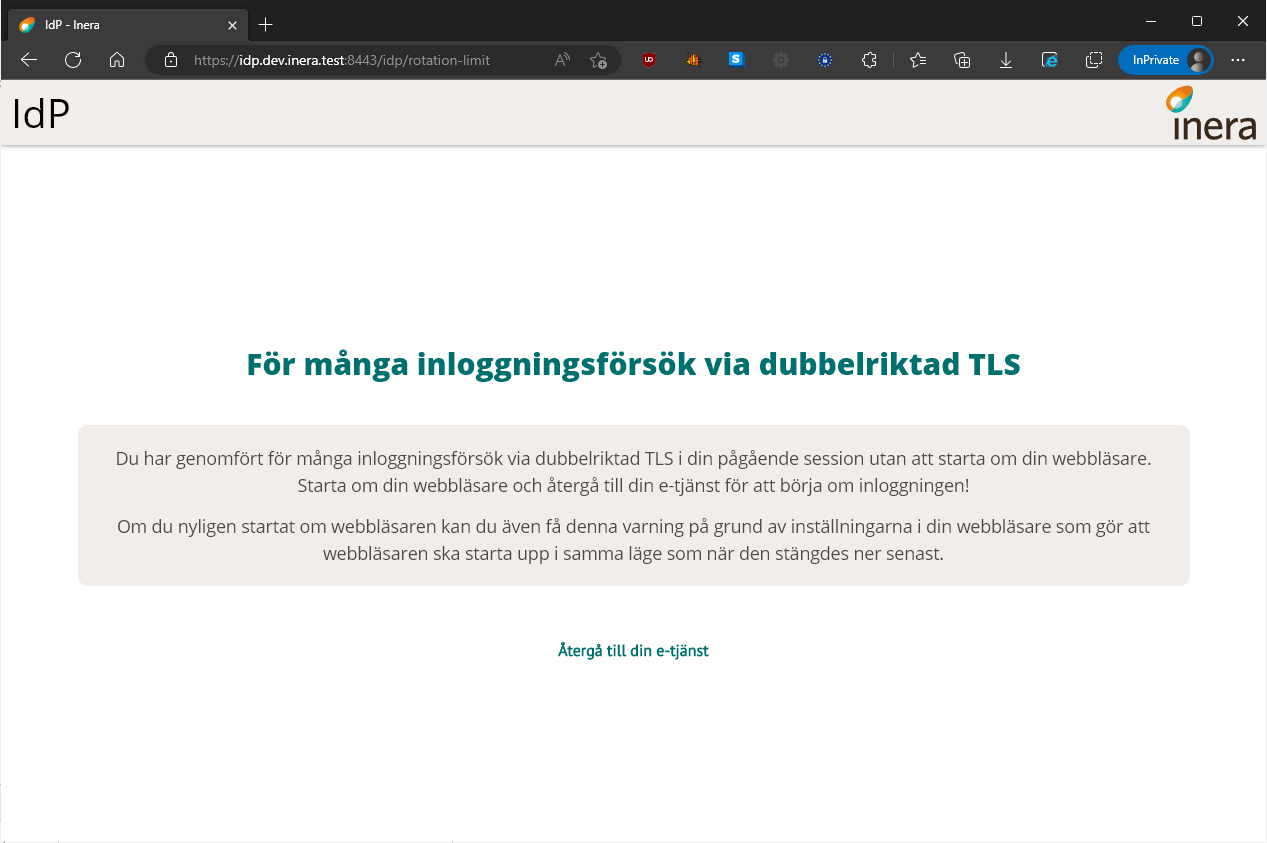Ladda ner SITHS eID-app för Windows
Former user (Deleted)
Fadi Jazzar
Former user (Deleted)
Innehållsförteckning
Revisionshistorik
| Version | Datum | Författare | Kommentar |
|---|---|---|---|
| 0.1 | Pär Hylback | Etablering av revisionshistorik för nedladdningssidan | |
| 0.2 | Fadi Jazzar | Uppdaterad inför release av SITHS eID Windowsklient 2.2.9121.18428 | |
| 0.3 | Fadi Jazzar | Ändrat nedladdningstext | |
| 0.4 | Fadi Jazzar | Uppdaterat datum för tidigare releaser | |
| 0.5 | Fadi Jazzar | Uppdaterat datum nya releasen, Ny sektion "Installationsproblem" | |
| 0.6 | Fadi Jazzar | ändring av rubrik Installationsproblem | |
| Godkänd dokumentation | |||
Nedladdning för Produktionsmiljö
Obligatorisk uppgradering
Från och med breddlanseringen av SITHS eID Portal krävs minst version 2.0.8481 av SITHS eID-appen för Windows.
Inloggning och konfiguration av SITHS eID Portal, samt legitimering och underskrift i andra tjänster kommer fortsatt att fungera med tidigare supporterad version.
Viktig information kring installation/avinstallation.
- Starta alltid om datorn efter avinstallation
- Vid uppgradering till ny version, byta till en äldre version eller vid byte av paketering måste man: 1. Avinstallera, 2. Starta om datorn, 3. Installera det nya paketet
- Eftersom SITHS eID-appen inte är lika "känd" som programvaror från Microsoft eller andra stora utvecklare. Kan det hända att ni måste göra vissa undantag på er klientmiljö för att det ska gå att ladda ner och/eller installera och köra SITHS eID-appen.
- Starta om datorn vid avinstallationsproblem
| SITHS eID-version | SAC-version | Nedladdningslänk | Filstorlek och Hashvärde | Kommentar | Releasedatum | Sista datum för support |
|---|---|---|---|---|---|---|
| 2.2.9121.18428 | 10.9.4696.0 | Visa SHA256 och filstorlek SHA256: 9235DC1A1C9B4481512DD25BDA71EEF9 3FE167D90AD288FA7496D51852A2069B 17 226 056 bytes (16,4 MB) | Kan vara kompatibel med Net iD Enterprise | Ej fastställt | ||
Visa SHA256 och filstorlek SHA256: 3A91CAEFDC081408EDF56A2965E2E5B3 CFDBC751E46A20869D5FA1B4AB997EE2 56 682 560 bytes (54 MB) | INTE kompatibel tillsammans med Net iD Enterprise | Ej fastställt |
Information om äldre versioner för produktionspaketeringar
| SITHS eID-version | SAC-version | Nedladdningslänk | Filstorlek och Hashvärde | Kommentar | Releasedatum | Sista datum för support |
|---|---|---|---|---|---|---|
| 2.2.8824.22629 | 10.8.2725.0 | SITHS eID-app för Windows - 2.2 | Visa SHA256 och filstorlek SHA256: C8708108EA2BA09079BF045DEF2E7765B 570915A5D05AD09AC2275B7E8EB15D4 10 839 672 bytes (10 MB) | Kan vara kompatibel med Net iD Enterprise |
| |
| SITHS eID-app för Windows - MD - 2.2 | Visa SHA256 och filstorlek SHA256: B7C7ACAA4A313613DA1C4765D9B98294 D75BDCB145244711B697A206C27923AD 40 236 608 bytes (38 MB) | INTE kompatibel tillsammans med Net iD Enterprise | ||||
| Visa SHA256 och filstorlek SHA256: 75166F4D410DD95CE4770B04C0770BCA Storlek 10 838 312 byte (10,84 MB) | |||||
Visa SHA256 och filstorlek SHA256: 2969B0D2A11E621E9A0E4E8019098F29 Storlek 40 235 336 byte (40,24 MB) | ||||||
| Visa SHA256 och filstorlek SHA256: 936589B1505CA2CE6F16F033D301F267 Storlek 10 838 272 byte (10,84 MB) |
|
|
| ||
| Visa SHA256 och filstorlek SHA256: C6D40E27568A005A87CD69B3108FB89C Storlek 40 235 240 byte (40,24 MB) |
|
|
| ||
| Visa SHA256 och filstorlek SHA256: DE8E674D4FA74D26228BDC05242D7691 Storlek 10 855 784 byte (10,86 MB) |
|
|
| ||
| Visa SHA256 och filstorlek SHA256: 3F3E861BD863A0DD3216CEE2A744633F Storlek 40 223 416 byte (40,22 MB) |
|
|
| ||
Visa SHA256 och filstorlek SHA256: A136920FAF6983F8A08467A96BC0DD3F Storlek 11 248 488 byte (10 984,8515625 KiB) |
|
| ||||
| Visa SHA256 och filstorlek SHA256: 59FA3D6FAEDA83F6F8077F4946965F07 Storlek 40 623 992 byte (39 671,8671875 KiB) |
| ||||
Visa SHA256 och filstorlek SHA256: F7A890F64C56DA88FAD387EE632E6883 D66A6DFB10EEE3CCF58E593B0E9D3075 Storlek 11 248 504 byte (10 984,8671875 KiB) |
|
|
| |||
| Visa SHA256 och filstorlek SHA256: 5D7EF972236934277B9BE9492B16BD7D C2F237B94D6AE1951221420AC1017639 Storlek 40 623 840 byte (39 671,71875 KiB) |
| |
| ||
|
|
| Visa SHA256 och filstorlek SHA256: 4A4EBF37FAD4AFCF1BB61EAF13E635D4 38F90A94D22AE283A637B28708EECC6E Storlek 4 079 616 byte (3984 KiB) |
|
|
Övriga paketeringar
Paketeringar för:
- Systemutvecklare, testare och systemförvaltare. Dessa paketeringar ger möjlighet att, i appen, byta vilken miljö (TEST, QA eller Produktion) som används.
- IT-organisationer som bara vill hantera ett paket för flera användargrupper kan använda dessa paket och styra av miljöbytesfunktionaliteten för vissa användare som endast ska jobba mot Produktionsmiljö
Nedladdning av aktuella versioner för övriga paketeringar
| Testmiljö | SITHS eID-version | SAC-version | Nedladdningslänkar | Filstorlek och Hashvärde | Kommentar | Releasedatum | Sista datum för support |
|---|---|---|---|---|---|---|---|
| TEST, QA och Produktion | 2.2.9121.18428 | 10.9.4696.0 | Visa SHA256 och filstorlek SHA256: 3F6D9BAE3B8A5F50BF6CD85634D493EC 41B4914FC73137784D5D01DF83976CA7 Storlek 17 240 552 bytes (16,4 MB) | Kan vara kompatibel med Net iD Enterprise | Ej fastställt | ||
Visa SHA256 och filstorlek SHA256: 6881F4E68B2FCCB2CF57F8CF1DFBF67E 551DBFBD4915696EC6E9C3F7568972FF Storlek 56 696 144 bytes (54 MB) | INTE kompatibel tillsammans med Net iD Enterprise | Ej fastställt |
Information om äldre versioner för övriga paketeringar
| Testmiljö | SITHS eID-version | SAC-version | Nedladdningslänkar | Filstorlek och Hashvärde | Kommentar | Releasedatum | Sista datum för support |
|---|---|---|---|---|---|---|---|
| TEST, QA och Produktion | 2.2.8824.22629 | 10.8.2725.0 | Visa SHA256 och filstorlek SHA256: D4A95AB0BA7E51515D0F5816432E207B F7B9EA8049722588D971C5F09BAB1871 Storlek 10 853 368 bytes (10 MB) | Kan vara kompatibel med Net iD Enterprise | |||
| SITHS eID-app för Windows - MD - ENV - 2.2 | Visa SHA256 och filstorlek SHA256: AD302F15550CC53ACC09531EB936A45B 5F3D918131654AB04BD5D04B248F010B Storlek 40 249 296 bytes (38 MB) | INTE kompatibel tillsammans med Net iD Enterprise | |||||
Visa SHA256 och filstorlek SHA256: FAF382032DFA45C3467C62A7D41C2ACC Storlek 10 851 824 bytes (10,85 MB) | |||||||
Visa SHA256 och filstorlek SHA256: 734C58084EBCE5BB6D1C34DF7481F0BF Storlek 40 247 624 bytes (40,25 MB) | |||||||
| Visa SHA256 och filstorlek SHA256: 8D1612AFFC7419BE46386D2EFF658906 Storlek 10 851 784 bytes (10,85 MB) |
|
| ||||
| Visa SHA256 och filstorlek SHA256: 7BF6C0B73AB6D01CE922244B77AE8254 Storlek 40 247 536 bytes (40,25 MB) |
| |||||
| Visa SHA256 och filstorlek SHA256: 9550D502DAA7D708A5E6876E5C7397B0 Storlek 10 869 592 bytes (10,87 MB) |
|
|
| |||
| Visa SHA256 och filstorlek SHA256: 755ADCBAE955D638FE2822F22E0932C0 Storlek 40 237 848 bytes (40,24 MB) |
|
| ||||
| Visa SHA256 och filstorlek SHA256: 2A36D117EBF4BE9A334D9EB8E1840FBC Storlek 11 262 648 byte (10 998,6796875 KiB) |
| |||||
Visa SHA256 och filstorlek SHA256: 7D1A4C61B11BC519C790DAABECD1AD49 Storlek 40 638 656 byte (39 686,1875 KiB) |
| ||||||
| Visa SHA256 och filstorlek SHA256: 91442EFA25198CCC4D6D6FBD7D0AF093 BBA237C31546B6442BF2EDAB1CB048CD Storlek 11 262 656 byte (10 998,6875 KiB) |
|
| ||||
Visa SHA256 och filstorlek SHA256: DB2D0FA5A008AC869C3DB93ECDE7E91E 894B8DBF929127650C9AACAC22A50AD6 Storlek 40 638 504 byte (39 686,0390625 KiB) |
|
| |||||
|
|
(Ej supporterad efter 2022-12-31, därav ingen nedladdningslänk) | Visa SHA256 och filstorlek SHA256: 7F313F5D23D2DAB2AF316C579CF75B25 724AEAAE65D0DD8C2DC356F723EDDF5E Storlek 4079616 bytes (3984 KiB) |
|
|
| |
|
|
(Ej supporterad efter 2022-12-31, därav ingen nedladdningslänk) | Visa SHA256 och filstorlek SHA256: D739EE9C57CCCF11AF98F649AC2AD3F0 576823BAD784141CE2D64945513D1B8C Storlek 4079616 bytes (3984 KiB) |
|
|
Beskrivningar av olika paketeringar
Samtliga paket nedan stödjer följande funktioner i själva SITHS eID-appen:
- Legitimering och underskrift med fristående underskriftstjänst med hjälp av autentiseringslösningen out-of-band i SITHS eID-appen
- Upplåsning med puk-kod i SITHS eID-appen
- Upplåsning med Mobilt SITHS eller vid fysiskt möte med id-administratör i SITHS eID-appen (endast kort utgivna från SITHS eID Portal)
Paketeringsnamn | Installationsfilens namn | Förklaring | Stödjer (tillägg) | Stödjer INTE |
|---|---|---|---|---|
SITHS eID-app för Windows | SITHS_eID_for_Windows-Setup-<version>.exe | Paketering för vanliga användare. Fungerar endast för Produktionsmiljöer. |
|
|
SITHS eID-app för Windows – MD | SITHS_eID_for_Windows-MD-Setup-<version>.exe | Paketering för vanliga användare. Fungerar endast för Produktionsmiljöer. MD = Minidriver |
| Kan INTE kombineras med Net iD Enterprise.
|
SITHS eID-app för Windows – ENV | SITHS_eID_for_Windows-ENV-Setup-<version>.exe | Paketering för testare, systemutvecklare och förvaltare, samt annan personal som jobbar i flera olika driftsmiljöer. ENV = Environment |
|
|
SITHS eID-app för Windows – MD-ENV | SITHS_eID_for_Windows-MD-ENV-Setup-<version>.exe | Paketering för testare, systemutvecklare och förvaltare, samt annan personal som jobbar i flera olika driftsmiljöer. MD = Minidriver, ENV = Environment |
| Kan INTE kombineras med Net iD Enterprise.
|
Kompatibilitetskrav
Under detta avsnitt listas:
- supporterade versioner SITHS eID-appen för Windows
- samt versioner för den plattform och hårdvara på vilken appen ska fungera.
För att få tillgång till rättningar krävs att supporterad hårdvara och mjukvara enligt listorna nedan används.
Versioner av SITHS eID-appen för Windows
Inera supporterar den:
- senaste versionen av SITHS eID-appen för Windows
- näst senaste versionen av SITHS eID-appen för Windows i 6 månader efter release av en nyare version
Vid felanmälan kan Inera komma att kräva att felet återskapas i någon av följande versioner:
| Version av SITHS eID-appen | Utgivningsdatum | Sista datum för support |
|---|---|---|
| 2.2.9121 | Ej planerat | |
| 2.2.8824 |
| |
| 2.1.8706 |
| |
| 2.1.8651 |
| |
Hårdvara
SITHS-kort
Följande SITHS-kort supporteras:
| Kortnamn | Produktnummer |
|---|---|
IDClassic 410 | 4XX 9XX |
IDPrime SIS 840 | 5XX |
IDPrime 940 SIS | 6XX 7XX |
Kortläsare
För att använda appen tillsammans med SITHS eID på kort krävs en smartkortläsare. Merparten av alla kortläsare på marknaden och som som endast ansluts till en dator åt gången bör fungera. Nedan återfinns en lista över smartkortläsare som supporteras.
Kortläsare som läser kortet chip
- Gemalto IDBridge K30
- Gemalto IDBridge K50
- Gemalto IDBridge CT30
- Gemalto IDBridge CT40
- OMNIKEY 5422
- OMNIKEY Cardman 5422
- OMNIKEY 3121
- IDBridge CL3000 (EOS)
Kortläsare som läser kortets chip och har extern pin-pad
- Gemalto IDBridge CT700
För kortläsare med extern pin-pad fungerar inmatning av pin-kod på den externa pin-paden endast:
- för autentiseringslösningar baserade på mTLS-teknik. Dvs. med SITHS eID-app för Windows MD (SAC minidriver)
- för SITHS 940-kort (dvs. kortprodukterna 6XX, 7XX)
- 410- och 840-kort stöds INTE i dagsläget
Mjukvara
Operativsystem
Vi ämnar följa rekommendationerna i eKlients kravbibliotek gällande vilka versioner av Windows som ska stödjas. När Microsoft släpper en ny release är målet att ha testat stödet för denna inom 6 månader.
OBS! Vi supporterar endast de versioner av Windows som Microsoft själva supporterar. Nedan följer länkar till Microsofts livscykelplaner för Windows:
Autentiseringslösning: Applikation | Out-of-band: SITHS eID-appen | Dubbelriktad TLS (mTLS): SAC minidriver som installeras via paketen för SITHS eID-app för Windows MD |
|---|---|---|
Operativsystem (endast 64-bitar) | ||
Klient | ||
Windows 11 upp till 24H2 | X | X |
Windows 10 upp till 22H2 | X | X |
| Server | ||
| Windows Server 2022 | X | |
| Windows Server 2019 | X | |
| Windows Server 2016 | X | |
| Windows Server 2012 och 2012R2 | X | |
Webbläsare
Följande webbläsare supporteras så länge den version som används också supporteras av tillverkaren av respektive webbläsare:
- Chrome
- Edge
- Firefox
Inbäddade webbläsare samt ev. andra webbläsare kan behöva anpassningar för att stödja anpassade browser-scheman som används för att autostarta appen. För SITHS eID-appen används siths://.
Se mer information här: SITHS eID Appväxling - Exempel för inbäddade webbläsare
Installation
Se även den tekniska dokumentationen på Thales sidor om du söker:
- Inställningar som kan göras för Thales Safenet Authentication Client (SAC) - Se "Administrator guide"
- Information om kompatibilitet för kortläsare och operativsystem för SAC minidriver i MD-paketeringarna av SITHS eID-appen för Windows - "Se Release Notes"
- ADMX/ADML-filer som kan användas för styrning av inställningar för SAC minidriver via Grupp principer (GPO)
Under rubrikerna nedan har vi lyft fram några av de vanligaste inställningarna som man behöver förhålla sig till vid installation, användning och för konfiguration av SITHS eID-appen och SAC.
Detaljerad information om installation
Certifikatinläsning för MD-paketering
För optimal hantering av autentiseringslösningar baserade på Dubbelriktad TLS/Mutual TLS (mTLS) ska Microsofts egen certifikatpropageringstjänst stängas av. OM den inte stängs av kan användare uppleva problem med att tidigare användares certifikat dyker upp som valbara på datorer som delas med andra användare. Dessa certifikat kan dock inte användas även om de kan väljas eftersom det privata nyckelmaterialet ligger på ett SITHS-kort som inte finns kvar i en kortläsare ansluten till datorn. Orsaken är att Windows egen tjänst bara lägger till certifikat, men inte har någon logik för att raderas dem när kortet avlägssnas från kortläsaren.
Avstängning av denna tjänst görs med fördel med hjälp av Microsoft grupp principer (GPO).
Grupp-principen hittas här: Computer Configuration\Administrative templates\Windows Components\Smartcard
Följande inställningar ska inaktiveras:
- Activate certificate propagation from smartcard
- Activate root certificate propagation from smartcard

Även Microsofttjänsten CertPropSvc inaktiveras
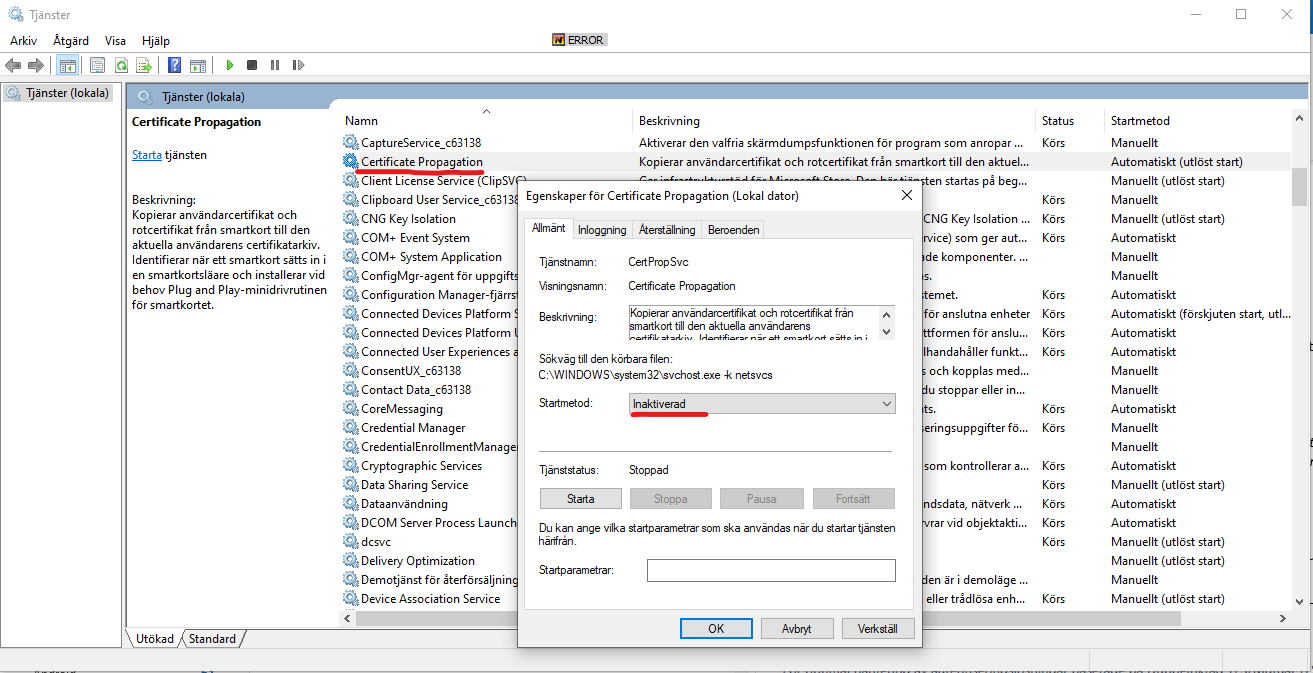
Installationsparameterar
Installationspaketet för appen levereras endast som en .exe fil. Detta beror på att att denna installation i sin tur består av ett antal MSI-paket från Ineras olika leverantörer. Installationspaketet stödjer ett antal flaggor som kan användas om installationen ska köras via en kommandotolk eller som en oövervakad installation. Vilka installationsflaggor som finns kan visas genom flaggan /?.
Exempel: <installationsfilensnamn> /?

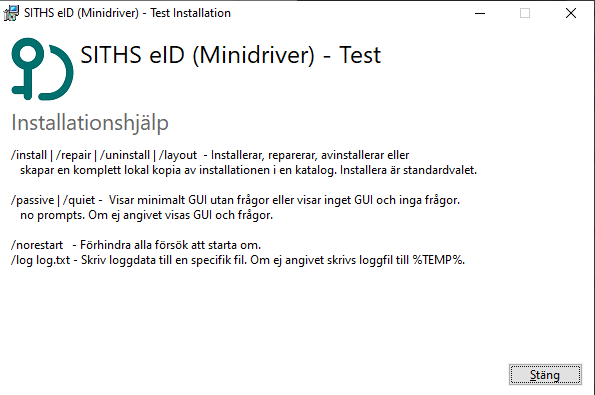
Oövervakad/Tyst installation
Kan genomföras genom installationsflaggorna /quiet eller /passive
Varning om att lita programvara från Thales DIS
Från och med version 2.0.8481 av SITHS eID-appen för Windows (som använder SAC minidriver 10.8.2701) får man INTE längre denna varning.
För äldre versioner av SITHS eID-appen för Windows i MD-paketering (SAC minidriver) måste man för tyst installation installera tillit till Thales kodsigneringscertifikat.
Se rubriken Installera tillit till Thales kodsigneringscertifikat för information om hur tillit installeras
Varningen kommer från hur Windows hanterar installation av drivrutiner som inte är certifierade av Microsoft. Drivrutinerna från Thales som används för autentiseringslösningen Dubbelriktad TLS/Mutual TLS (mTLS) är ännu inte certifierade av Microsoft. För användare som gör denna installation manuellt kan man gå vidare genom att välja "Installera" i användardialogen nedan.
Valet i rutan "Lita alltid på programvara från Thales DIS CPL USA, Inc." avgör huruvida tillit till Thales kodsigneringscertifikat ska installera permanent på aktuellt dator eller om datorn endast ska lita på certifikatet för den pågående installationen.
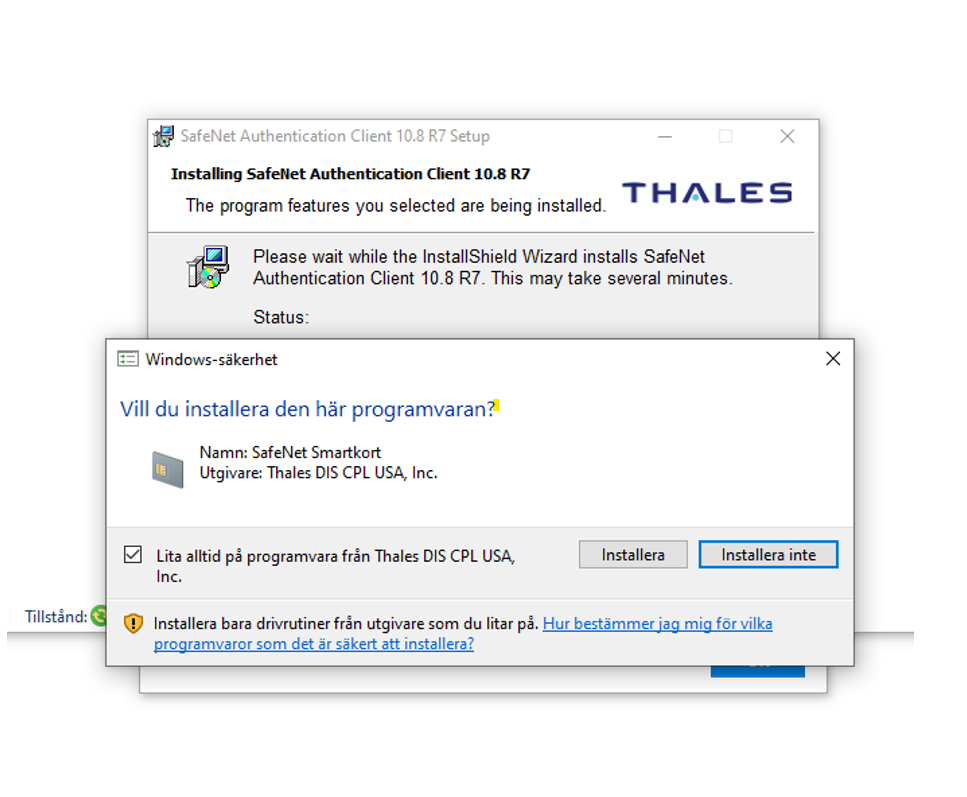
Installera tillit till Thales kodsigneringscertifikat
För att kunna genomföra en oövervakad installation av behöver Thales kodsigneringscertifikat vara betrott på de datorer där SITHS eID i MD-paketering ska installeras. Thales kodsigneringscertifikat publiceras som en del av releasen och återfinns.
OBS! Säkerställ att installation av tillit sker i datorns certifikatslagring och INTE i användarens certifikatlagring. Certifikatet behöver installeras i datorns certifikatlagring under "Betrodda utgivare/Trusted publishers".
Här kan du Ladda ner Thales kodsigneringscertifikat
Tillit till dessa certifikat kan med fördel installeras med Microsoft grupp principer (GPO).

Firefox
Vid tyst installation på klientdatorer med webbläsaren Firefox får man två olika beteenden för Autentiseringslösningar baserade på mTLS beroende på om webbläsaren är öppen när den tysta installationen körs:
- Firefox öppen:
- certifikatval hanteras av Firefox.
- pin-dialog hanteras av Windows.
- Firefox stängd
- certifikatval hanteras av Firefox.
- pin-dialog hanteras av Firefox.
Dessa olika beteenden beror på att SAC PKCS#11 inte kan installeras om Firefox är öppen när den tysta installationen körs.
Avinstallation
Vid tyst avinstallation gäller det att tänka på att användarens dator måste startas om innan appen installeras på nytt.
Detta beror på att avinstallationen tar bort viktiga filer från datorn vid nästa omstart. Har man då redan installerat appen på nytt kommer viktiga filer att tas bort vid omstart och göra att appen inte kommer gå att använda.
Konfiguration efter installation
Efter installation kan vissa inställningar i Windowsregistret göras för att justera hur SITHS eID-appen och SAC ska fungera.
Paketeringar som innehåller SAC minidriver (MD-paketen)
Detta avsnitt gäller endast för autentiseringslösningar baserade på Dubbelriktad TLS (mTLS) och därmed de paket av SITHS eID-Windowsapp som innehåller SAC minidriver. Se mer information om hur certifikat läses från SITHS-kortet till datorn och de två olika autentiseringslösningarna på denna sida: Inläsning av SITHS-kort på Windows
Följande inställningar kan även justeras med hjälp av de ADMX/ADML-filer som finns publicerade på Thales sidor för respektive version av SAC
Aktivera "PIN-SSO"
Vid installation kommer användarens pin-kod för legitimering att "cachas" av SAC minidriver för att användaren inte ska behöva ange sin pin-kod upprepade gånger.
Följande konfiguration i Windowsregistret styr denna timeout och är som standard konfigurerad till att PIN-SSO är Aktiv:
HKEY_LOCAL_MACHINE\SOFTWARE\Policies\SafeNet\Authentication\SAC\GENERAL DWORD: SingleLogon value=2
PIN-SSO nollställs automatiskt när:
- Den timeout som kan definieras enligt rubriken nedan uppnås, se Hantera timeout för SSO
- Datorn startas om
- När användaren drar ut sitt SITHS-kort ur kortläsaren
För att stänga av detta beteende justeras registervärdet enligt nedan
HKEY_LOCAL_MACHINE\SOFTWARE\Policies\SafeNet\Authentication\SAC\GENERAL DWORD: SingleLogon value=0 (SSO AVSTÄNGD)
Om ni lägger till ovan nämnda registervärden under ALLA användarprofiler på datorn (HKEY_CURRENT_USER) med hjälp av Grupprinciper/Group policies (GPO:er) i er miljö kan ni få PIN-SSO att nollställas även vid:
- Strömsparläge/Viloläge
- Låst användarsession
Möjliga värden för denna inställning är:
- 0 - SAC begär pin när det behövs
- 1 - SAC använder PIN-SSO för applikationer som använder Microsoft CAPI/CAPI2
- 2 - SAC använder PIN-SSO för applikationer som använder Microsoft CAPI/CAPI2 och PKCS#11
Hantera timeout för PIN-SSO
Vid installation kommer cachningen av användarens pin-kod att upphöra efter en given tid
Följande konfiguration i Windowsregistret styr denna timeout och är som standard konfigurerad till en timeout om 4h:
HKEY_LOCAL_MACHINE\SOFTWARE\Policies\SafeNet\Authentication\SAC\GENERAL DWORD: SingleLogonTimeout value=14400 (timeout i sekunder --> dvs 4h)
För att ändra detta beteende justeras registervärdet enligt nedan:
HKEY_LOCAL_MACHINE\SOFTWARE\Policies\SafeNet\Authentication\SAC\GENERAL DWORD: SingleLogonTimeout value=<ange timeout i sekunder>
Utöver denna timeout nollställs pin-SSO när:
- Datorn startas om
- När användaren drar ut sitt SITHS-kort ur kortläsaren
Stäng av installation av rotcertifikat
Från och med version 2.0.8481 av SITHS eID-appen för Windows (som använder SAC minidriver 10.8.2701) är denna funktion avstängd som standard.
För tidigare versioner av MD-paketen kommer SAC minidriver som standard att vilja installera tillit till rotcertifikat som finns på SITHS-korten på användarens dator. Denna funktion kan stängas av genom att skapa nedan registernyckel.
Rotcertifikat fanns på SITHS-korten för 410-korten (produkter vars produktnummer börjar med "4" eller "9" (4XX resp. 9XX).
HKEY_LOCAL_MACHINE\SOFTWARE\SafeNet\Authentication\SAC\CertStore\ DWORD: PropagateCACertificates value=0 (Installation inaktiverad)
Möjliga värden för denna inställning är:
- 0 - SAC försöker inte installera tillit till rotcertifikat från SITHS-kortet på användarens dator
- 1 - SAC försöker installera tillit till rotcertifikat från SITHS-kortet på användarens dator
Aktivera loggning för Dubbelriktad TLS/Mutual TLS (mTLS) - SAC minidriver
Aktivera endast loggning när du försöker återskapa felet och ska ta ut en logg att skicka in till supporten. Detta eftersom loggningen skriver stora mängder loggar.
- Töm mappen C:\Windows\Temp\eToken.log på eventuella gamla loggfiler
- Skapa en registernyckel vid namn Log
- På följande plats i Windows-registret: HKEY_LOCAL_MACHINE\SOFTWARE\SafeNet\Authentication\SAC
- Under registernyckeln Log skapas följande registervärden som 32-bitars värde (DWORD)
- Enabled = 1
- 0 - Loggning avstängd
- 1 - Loggning startad
- Enabled = 1
- Starta om datorn för att börja fånga loggar
- Återskapa felet
- Stäng av loggning igen genom att sätta Enabled= 0
- Starta om datorn
- Loggfilerna samlas i mappen C:\Windows\Temp\eToken.log på datorn
- Spara mappen eToken.log som en zip-fil och bifoga den till ärendet
- Om filen blir stor kan vi behöva be Thales skapa en länk för uppladdning av filen. Denna kommer då att skickas direkt till den kontaktperson som skapade ärendet hos Inera support.
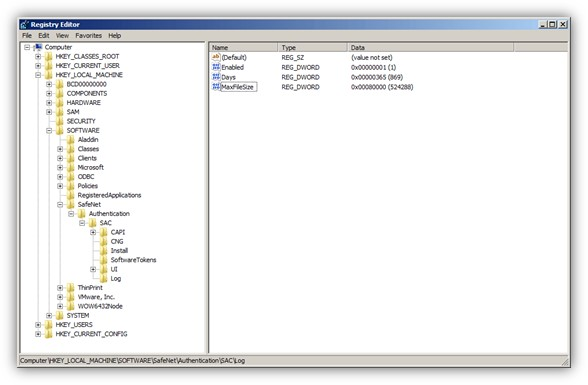
Övriga registervärden för logginställningar:
- När loggning aktiverats kommer följande även följande defaultvärden användas. Dessa kan justeras via egna 32-bitars värden (DWORD), men vi rekommenderar att ni låter dem vara kvar på default.
- Days = 1
- Antal dagar som loggen skapas
- MaxFileSize = 2000000 (2Mb)
- Maxstorlek för respektive loggfil i mappen eToken.log
- Days = 1
- Registervärdet TotalMaxSize = 20000000 (20 miljoner = 20Mb) kan skapas för att styra den totala maxstorleken på hela mappen eToken.log. Observera dock att denna inställning kan medföra att äldre loggar som behövs vid felsökning kan komma att skrivas över av nyare loggar.
- Maximal filstolek på hela mappen eToken.log
Loggning för Dubbelriktad TLS/Mutual TLS (mTLS) med SAC minidriver i Windows loggbok (event viewer)
- Skapa värdet EnableLogEvents som ett 32-bitars värde (DWORD)
- På följande plats i Windows-registret HKEY_LOCAL_MACHINE\SOFTWARE\SafeNet\Authentication\SAC\General
- Dessa syns sedan i Windows Event Viewer i loggen Application med Source=SAC
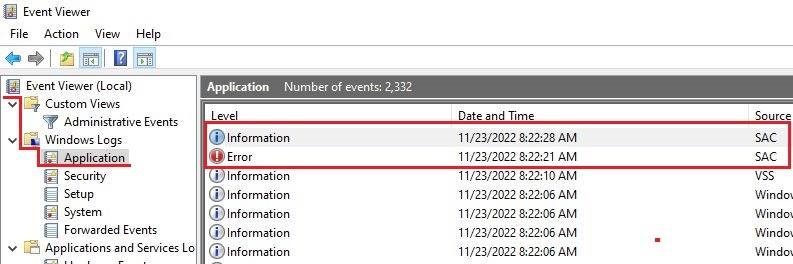
För organisationer som inte använder AD-inloggning med SITHS eID på kort
OM ni inte använder AD-inloggning kan denna funktionalitet stängas av via följande registerinställningar
Inaktivera upplåsning med PUK (Lås upp PIN) vid Windows inloggningsskärm
Skapa ett REG_DWORD i underföljande registernyckel HKEY_LOCAL_MACHINE\SOFTWARE\Microsoft\Windows\CurrentVersion\Authentication\Credential Providers\{673FACBC-6DF0-425b-B558-48DF53E95EC3}
HKEY_LOCAL_MACHINE\SOFTWARE\Microsoft\Windows\CurrentVersion\Authentication\Credential Providers\{673FACBC-6DF0-425b-B558-48DF53E95EC3}
DWORD: Disabled value=1 (Döljer valet att låsa upp ett blockerat kort med PUK-koden. Menyvalet vid namn "Lås upp PIN")
Möjliga värden för denna inställning är:
- 1 = Valet att låsa upp med puk är dolt
- 0 = Valet att låsa upp med puk syns
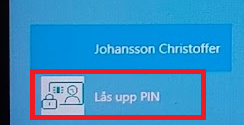
Inaktivera valet för användaren att logga in med smartkort vid Windows inloggningsskärm
Skapa ett REG_DWORD i underföljande registernyckel HKEY_LOCAL_MACHINE\SOFTWARE\Microsoft\Windows\CurrentVersion\Authentication\Credential Providers\{8FD7E19C-3BF7-489B-A72C-846AB3678C96}
HKEY_LOCAL_MACHINE\SOFTWARE\Microsoft\Windows\CurrentVersion\Authentication\Credential Providers\{8FD7E19C-3BF7-489B-A72C-846AB3678C96}
DWORD: Disabled value=1 (Döljer valet för smartkort)
Möjliga värden för denna inställning är:
- 1 = Valet att logga in med smartkort är dolt
- 0 = Valet att logga in med smartkort syns
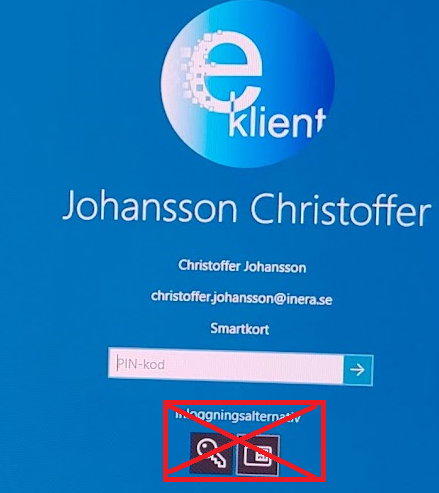
SITHS eID-appen
Vid installation av ENV-paketen kan miljöbytesfunktionaliteten inaktiveras och appen styras mot en specifik miljö via Windowsregistret.
För att göra detta behöver:
- Nedan 2st registervärden justeras
- Appen startas om eller refreshas genom tangentbordsknappen F5 efter att värdena har ändrats
Stäng av miljöbyte
Möjliga värden:
- True - Tillåter miljöbyte
- False - Tillåter inte miljöbyte
Exempel för hur man stänger av miljöbytesfunktionaliteten genom att ändra följande strängvärde under HKLM.
HKEY_LOCAL_MACHINE\SOFTWARE\Inera\AuthenticationClient\LocalConfiguration String: AllowConfigurationChange value=False
Styr standardmiljö
För att ändring av detta registervärde ska innebära byte av miljö måste HKEY_LOCAL_MACHINE\SOFTWARE\Inera\AuthenticationClient\LocalConfiguration\[AllowConfigurationChange] vara satt till False
Möjliga värden:
- Test
- QA
- Produktion
Exempel för hur man styr appen att alltid gå mot Produktionsmiljön genom att ändra följande strängvärde under HKLM.
HKEY_LOCAL_MACHINE\SOFTWARE\Inera\AuthenticationClient\LocalConfiguration String: LocalConfiguration value=Produktion
Installationsproblem
Problem efter avinstallation och installation av senaste eID-appen
Om du upplever problem efter att ha avinstallerat och sedan installerat den senaste versionen av vår eID-app, vänligen följ dessa steg:
- Avinstallera eID-appen helt
- Starta om datorn efter avinstallationen.
- Rensa gamla inställningar och filer:
- Kontrollera att det inte finns några nycklar med namnet "SafeNet" i följande registerplatser:
- HKLM\Software\
- HKEY_CURRENT_USER\Software\
- HKLM\SOFTWARE\POLICIES\
- HKEY_CURRENT_USER\SOFTWARE\POLICIES\
- Kontrollera att följande filer inte finns kvar i C:\Windows\System32\ och C:\Windows\SysWOW64\:
- SACSISMD.dll
- SACSISP15.dll
- SafenetMD.dll
- SafenetMD_x64.dll
- axaltocm.dll
- axaltocm_x64.dll
- IDPrimePKCS11.dll
- eTPKCS11.dll
- eToken.dll
- eTokenMD.dll
- eTCoreInst.dll
- SNSCKSP.dll
- eTCAPI.dll
- Kontrollera att mappen "SafeNet" inte finns kvar under C:\Program Files\.
- Kontrollera att det inte finns några nycklar med namnet "SafeNet" i följande registerplatser:
- Installera den senaste versionen av eID-appen
- Starta om datorn efter installationen.
- Verifiera funktionaliteten
- Testa SITHS eID-appen via vår testsida: https://test.idp.inera.se/
Problem mTLS autentisering efter avinstallation av Net iD
Det är viktigt att säkerställa att Net iD är helt avinstallerat och att alla tillhörande registernycklar har tagits bort.
Följ stegen nedan för att verifiera detta:
- Kontrollera att Net iD är avinstallerat.
- Granska registret och säkerställ att inga Net iD-mappar eller nycklar finns kvar under följande sökväg:
Dator\HKEY_LOCAL_MACHINE\SOFTWARE\Microsoft\Cryptography\Calais\SmartCards
- Viktigt: Radera endast mappar som börjar med "Net iD".
Exempel på nycklar som kan finnas och bör raderas:
📒 ABC Net iD - IDPrime 940 0
📒 ABC Net iD - IDPrime 940 1
📒 ABC Net iD - IDPrime 940 SIS 0
📒 ABC Net iD - IDPrime 940 SIS 1
📒 Net iD - IDPrime 940 SIS 2
Starta om datorn när detta är kontrollerat.
Kända fel
Visar kända fel i senaste versionen av SITHS eID-appen.
Fel och ändringsbegäran under utredning
| Sammanfattning | Jira | Beskrivning | Planerad åtgärd |
|---|---|---|---|
| Registernycklar för PIN-SSO vid mTLS sätts inte korrekt vid installation | IAM-5277 | Registervärden i Windowsregistret för PIN-SSO via autentiseringslösningen för Dubbelriktad TLS (mTLS) sätts inte korrekt med installationspaket et 2.1.8651 | Rättning i 2.1.8706 |
Onödig omstartsdialog vid uppgradering till ny version | IAM-4308 | Onödig omstartsdialog vid interaktiv uppgradering till nyare version. Omstart krävs inte och vid tyst installation kan paketet anropas med tillägget /norestart för att undvika omstart av datorn. Om omstart ej genomförs kan appen ej avinstalleras innen en omstart har genomförts.
| Ej fastställt |
Byte av paketering utan versionsuppgradering kräver omstart | IAM-3996 | Byte mellan "SITHS eID-app för Windows" (UTAN minidriver) till "SITHS eID-app för Windows MD" (med SAC minidriver) och vice versa kräver omstart om inte bytet sker i samband med en versionsuppgradering | Ej fastställt |
Otydlig användardialog vid Windows inloggningsskärm | IAM-4057 | Förtydliga användardialogen vid Windows inloggningsskärm. Idag väljer användare felaktigt menyvalet Lås upp PIN när de ska logga in på Windows med SITHS eID på kort. Det korrekta sättet att logga in finns dokumenterat på följande sida: Inloggning och autentisering i Windows | Ej fastställt |
SITHS eID-app för Windows ska stödja publicerad desktop och publicerad app via Windows Server | IAM-3446 | Addera stöd för SITHS eID-appen för Windows och autentiseringslösningen out-of-band tillsammans med Windows server som backend för virtualiseringsteknik för klienter. | Ej fastställt |
Stöd för extern kortläsare med pin-pad ska omfatta samtliga kortprodukter | IAM-3280 | Utöka stöd för kortläsare med extern pin-pad till att även inkludera SITHS äldre kortprodukter 410-kort (Produktnr. 4XX och 9XX) 840-kort (Produktnr. 5XX) | Ej fastställt |
Två parallella installationer av SITHS eID Windowsklient efter tyst uppgradering till 2.1 | IAM-5221 | I vissa fall när SITHS eID Windowsklient uppgraderas från tidigare version i tyst läge (/quiet /norestart) lyckas uppgraderingen men tidigare version finns kvar i listan med installerade appar & funktioner i Windows. | Ej fastställt |
Vid uppgradering till version 2.1 blir språket i engelska i Safenet Authentication Client Monitor. | IAM-5218 | SITHS eID Windowsklient version 2.1 stödjer svenska språk i Safenet Authentication Client, vilket fungerar om appen installeras utan att någon tidigare version finns installerad. Vid uppgradering av tidigare version kan språket felaktigt bli engelska. En tillfällig lösning på problemet är att först avinstallera tidigare version, starta om datorn, och därefter installera version 2.1. | Ej fastställt |
Windows-skalning påverkar appens utseende på Citrix Publicerad App | IAM-5164 | Under tester av Windowsklienten på citrix har det upptäckts ett fel i klientens UI när windows-scaling på lokal PC är satt till något annat än 100%. Har hittills endast påträffats på Citrix Publicerad App Server 2019 och 2022. | Ej fastställt |
Saknar planerad rättning
SACMonitor.exe - Systemfel (eToken.dll kan inte hittas)
Feltext: Kodkörningen kan inte fortsätta eftersom det inte går att hitta eToken.dll. Prova att installera om programmet.
Orsak: Kan inträffa fr.o.m. version 2.0 av SITHS eID Windowsklient. Beror på att användaren/lokal IT har avinstallerat SITHS eID-appen och installerat den igen utan att först starta om datorn. Vid omstart kommer avinstallationsscriptet att köras vid uppstart och ta bort eToken.dll från den senast utförda installationen som gjordes innan omstarten.
Åtgärd: Starta om datorn efter avinstallation av SITHS eID-appen innan du installerar den igen enligt den uppmaning som visas för användaren vid avinstallation.
Exempel på meddelanden:
- Vid avinstallation tillsammans med användarinteraktion får man följande uppmaning som ska förhindra att detta sker
- Efter omstart av datorn får man följande felmeddelande om en nyinstallation av SITHS eID-appen görs utan omstart
- SITHS eID-appen visar då detta felmeddelande tills en korrekt ominstallation av appen har genomförts
Sätt in kortet i kortläsaren, Inget certifikat hittades, För många inloggningsförsök via dubbelriktad TLS (fast kortet sitter i)
Feltext: Olika beroende på hur inloggning sker och vart man tittar. Kan vara ett av följande:
- felmeddelande i tjänsten där man försöker logga in. Framförallt vid autentiseringslösningen med Dubbelriktad TLS (mTLS)
- att det ser ut som att man inte satt i något kort i SITHS eID-appen vid autentiseringslösningen out-of-band
Orsak: Kan t ex. inträffa om man har:
- certifikat för fel miljö på det SITHS-kort du använder
- problem med drivrutinerna för den kortläsare man använder. Se till att alltid använda senaste versionen av drivrutiner från tillverkaren av kortläsaren och inte de som laddas ner automatiskt av Windows
- problem med strömsparläge för kortläsaren på datorn. Kan justeras både i BIOS och i inställningar för energisparläge på datorn beroende på om det är en inbyggd eller extern kortläsare
- problem med drivrutinen för kortet (SAC PKCS#11)
Åtgärder:
- Starta om webbläsaren
- Hjälper inte det - Starta om datorn
- Om felet kvarstår - Kontakta lokal IT för att utesluta problem med kortläsare eller certifikat. För mer information om hur certifikaten läsas in från SITHS-kortet i de olika autentiseringsmetoderna, se Inläsning av SITHS-kort på Windows
Exempel på felmeddelanden:
| <IdP 2.4 | >IdP 2.4 (aktiveras hösten 2023) | |
|---|---|---|
|
|
|
Problem att ladda ner SITHS eID-appen
Feltext: Olika beroende på vilken typ av klientskydd och webbläsare. Nedan exempel kommer från Microsoft Edge som stoppar nedladdning av SITHS eID-appen.
- <namn på fil som laddas ner> laddas inte ned ofta. Kontrollera att du litar på <namn på fil som laddas ner> innan du öppnar den.
Orsak: Organisationens IT-avdelning har säkerhetsinställningar som inte tillåter nedladdning av exekverbara filer som klientskydded/operativsystemet/webbläsaren inte känner igen då de inte laddats ner tillräckligt många gånger globalt.
Åtgärd: Säkerställ att just er IT-miljö tillåter nedladdning av installationsfilerna för SITHS eID-Windowsapp alternativt tillse att IT-funktionen laddar ner och distribuera installationen enligt de distributionsverktyg som ni använder internt.
Exempel på felmeddelanden:

Problem att installera eller starta SITHS eID-appen
Feltext: Olika beroende på vilken typ av klientskydd som används. Nedan exempel kommer från Windows Defender där ASR-regler sätter stopp för installation av SITHS eID-appen och även att programmet SITHS_eID.exe får startas manuellt eller vid appväxling när användaren väljer autentiseringsmetoden.
Orsak: Organisationens IT-avdelning har säkerhetsprogramvaror som identifierar hot mot datorn i form av försöka att installera och/eller starta applikationer som inte känns igen eller har godkänts av IT-avdelningen/IT-säkerhetsavdelningen. SITHS eID-appen är, på den globala marknaden, både en ny och relativt liten applikation och känns därför inte igen av denna typ av applikationer.
Åtgärd:
- Säkerställ att just er säkerhetsprogramvara tillåter att både installation och start av SITHS eID-appen tillåts. Som hjälp har vi ovan listat de checksummor (hash-värden) som installationspaketen har för att IT-avdelningen ska kunna veta att det är just den SITHS eID-app som Inera distriburerar som man tillåter.
- Prova en annan webbläsare.
Exempel på felmeddelanden:



Felaktigheter i vilka certifikat som går att välja vid inloggning med mTLS
Feltext: Feltext saknas. Påverkar autentiseringslösningar baserade på Mutual TLS, dvs. SITHS eID i MD-paketering och där inloggningen sker via webbläsare eller i övrigt baserar sig på att certifikaten hämtas via Windows certifikatlagring (My store). Felet består i att användaren av ex. webbläsaren ombeds att välja certifikat för inloggning. I detta val kan man se något av följande problem:
- Det visas certifikat för kort som inte längre är anslutna till datorn
- Certifikat för nyligen anslutna kort visas inte
Orsak: Hanteringen av certifikat i Windows certifikatlager kan hanteras både av SITHS eID-appen i MD-paketering (med hjälp av SAC) eller Windows egna tjänst.
Åtgärd: Inaktivera Windows egen tjänst för certifikatpropagering Certificate Propagation (CertPropSvc). Detta kan göras:
- Manuellt på datorn

- Via grupp principer för Microsoft AD
- [Computer Configuration\Administrative Templates\Windows Components\Smart Card]
- Inaktivera följande två inställningar

- Via registerinställningar
HKEY_LOCAL_MACHINE\SOFTWARE\Policies\Microsoft\Windows\CertProp
- Nycklarna CertPropEnabled och EnableRootCertificatePropagation ska vara inaktiverade
Related content
Publik Information